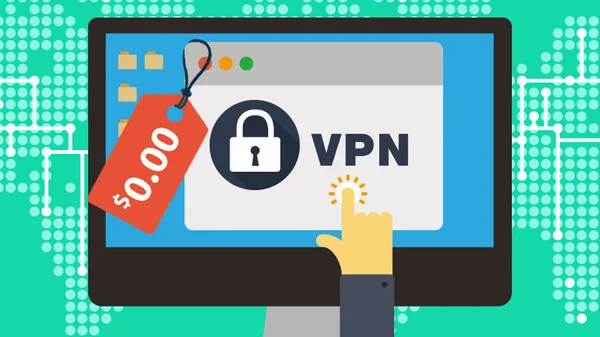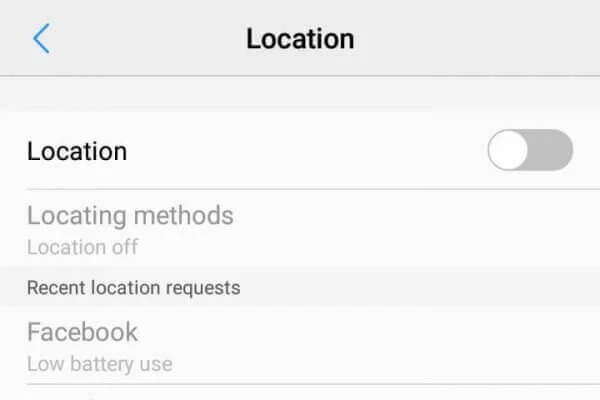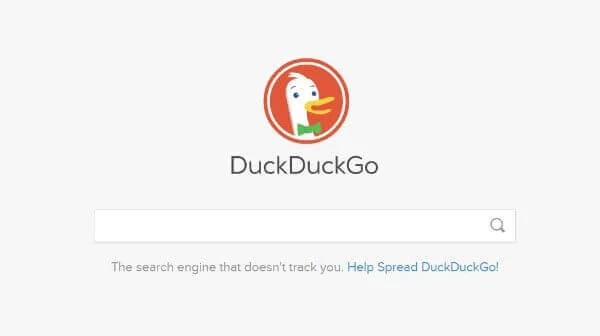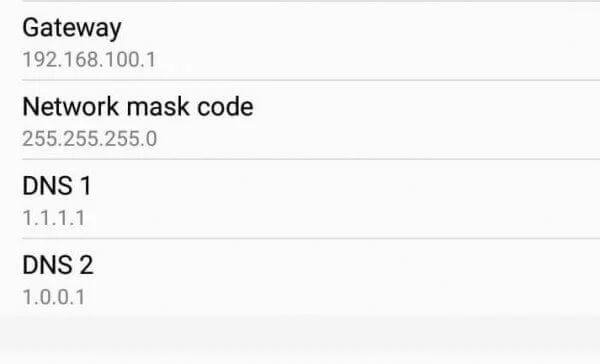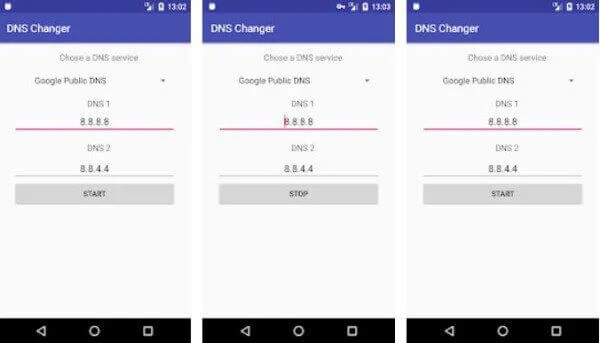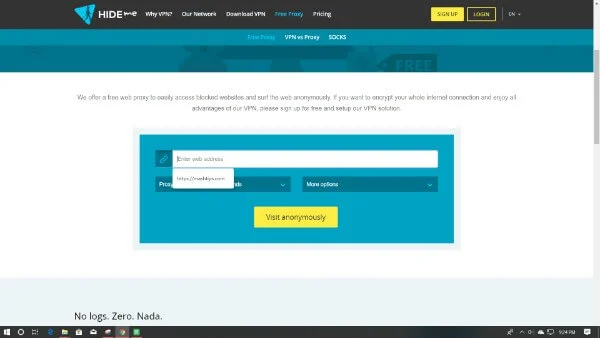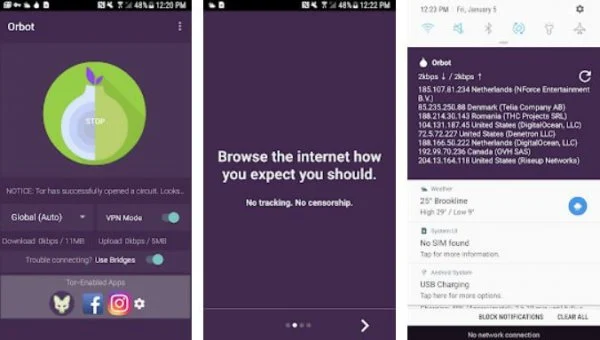Ako anonymne prehliadať zo smartfónu s Androidom.
Bez ohľadu na to, či ste z ktoréhokoľvek kúta sveta, vašu históriu a aktivity prehliadača plne monitorujú vládne agentúry, ISP, smerovače a dokonca aj hackeri, ktorí sú s najväčšou pravdepodobnosťou okolo vás. Neexistujú žiadne zásadné úniky z toho, pretože globálny internet nie je otvorený a je neustále monitorovaný. Môžete však chvíľu zostať v anonymite. Môžete tak prehliadať súkromne, úplne alebo čiastočne.
Tento článok vám ukáže niekoľko účinných spôsobov, ako zostať anonymný, súkromný a bezpečný pri prehliadaní online, kedykoľvek budete chcieť.
Použite režim inkognito/súkromný režim v systéme Android
dlhšie prepnúť na súkromný režim alebo dať inkognito prehliadanie Najbežnejší a základný spôsob, ktorý užívatelia internetu na celom svete používajú na súkromné prehliadanie. neposkytuje Režim inkognito Akýkoľvek bezpečný tunel alebo anonymita na internete. Jednoducho vypne históriu nahrávania cez váš prehliadač, kým sa nevrátite do normálu. Vo všeobecnosti takmer každá aplikácia prehliadača smartfónu ponúka svoj vlastný režim inkognito alebo súkromný režim. Súkromné prehliadanie v prehliadači Google Chrome Najčastejšie po safari و Firefox .
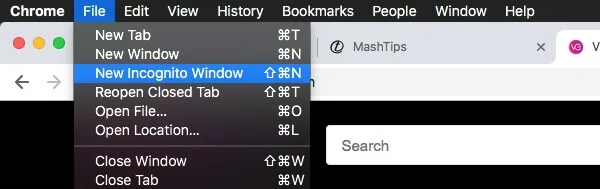
Ak použijete Gboard ako doska Predvolené klávesy V systéme Android sa rozhranie klávesnice prepne do režimu inkognito, keď v prehliadači Google Chrome otvoríte kartu inkognito. Klávesnica ani prehliadač teda nebudú uchovávať históriu vašej histórie prehliadania. V obchode Google Play je k dispozícii niekoľko špecializovaných súkromných prehliadačov. Kartu Inkognito v prehliadači Google Chrome však budete potrebovať len pre prípad, že by ste chceli vylúčiť svoje návštevy z histórie prehliadača.
Použite VPN alebo proxy
VPN alebo Proxy sa používa na to, aby sa za vás na internete vydávalo, aby ste sa zamilovali, ako keby ste prehliadali z inej krajiny. vstať agent Stačí zmeniť svoju krajinu a skryť externú IP adresu, ktorá bude pravdepodobne vysledovaná späť k vám. Váš ISP bude tiež schopný nájsť to, čo prehliadate. Takže najlepší spôsob je Použite sieť VPN (Virtuálna súkromná sieť).
VPN vám umožňuje vytvoriť bezpečné spojenie medzi servery VPN špecifické. Keď sa pripájate k serveru VPN pomocou samostatných klientskych aplikácií, smartfón a server VPN vytvoria spojenie zabezpečené a šifrované Naprieč Metro . Odvtedy bude všetko internetové pripojenie zo smartfónu cez tento tunel.
Požiadavky sa budú odosielať na servery zo serverov VPN a nie priamo z vášho smartfónu. Tým sa zachová vaše súkromie voči iným serverom webových stránok. Keďže je pripojenie šifrované, vláda ani váš poskytovateľ internetových služieb nebudú môcť zistiť, aký obsah vaše zariadenie prijíma. Existuje veľa klientskych aplikácií VPN dostupných pre smartfóny so systémom Android, ako napr Protónová sieť VPN و Turbo VPN a tak ďalej.
Zakázať nastavenia GPS/polohy
Webové prehliadače a webové stránky zhromažďujú podrobnosti o vašej polohe pomocou rádia GPS pre smartfóny. Pred začatím prehliadania online ho musíte vypnúť. Osobné údaje zahŕňajú aj informácie o vašej polohe.
Tiež neutekajte GPS alebo nastavenia stránka Ak to nie je potrebné. Snažte sa nepovoliť všetkým webovým stránkam prístup k podrobnostiam o vašej stránke, a to ani náhodou.
Zmeňte svoj vyhľadávač v systéme Android
je Google Najpoužívanejší vyhľadávač používateľmi smartfónov a počítačov na celom svete. Zhromažďujú však vaše úplné údaje prostredníctvom vášho smartfónu a histórie vyhľadávania. Môžu vás dobre sledovať a navrhnúť ďalšie zhody súvisiace s vaším bývalým. To ukazuje, ako hlboko sú s nimi uložené vaše údaje. Jediný spôsob, ako získať súkromie medzi vyhľadávačmi, je prejsť na bezpečný a spoľahlivý.
DuckDuckGo Je to populárny, neregulovaný súkromný vyhľadávač vhodný pre každého. Poskytujú necenzurovanú a nezaujatú históriu vyhľadávania a umožňujú vám prehliadať bez strachu. Neobsahujú žiadne bubliny filtrov, nástroje na sledovanie reklám, porušenia údajov ani iné nedostatky DuckDuckGo . Získate tiež prehliadač vyhľadávacej aplikácie pre DuckDuckGo.
Zmeňte aplikáciu klávesnice pre Android
Rovnako ako vzhľady pre Android, aj prispôsobiteľné a skvelé klávesnicové aplikácie vládnu obchodu. Väčšina popredných aplikácií klávesnice vyžaduje internetové povolenia a odosiela údaje o písaní na svoj server, aby sa neskôr zlepšilo písanie. To vám však nepomôže zostať v anonymite. Ak si chcete úplne zachovať súkromie, zmeňte aktuálnu klávesnicu (ak vyžaduje povolenie na internet, napr Gboard و SwiftKey a tak ďalej). Použitie úplne offline klávesnice problém vyrieši.
Ak ste do nej zamilovaní, nemusíte premýšľať o opustení aktuálnej aplikácie klávesnice. Na blokovanie prichádzajúcich a odchádzajúcich pripojení z aplikácie klávesnice môžete jednoducho použiť akékoľvek zabezpečené brány firewall. Pripravte sa AFstena + Skvelý nástroj na blokovanie internetového povolenia pre akúkoľvek aplikáciu vrátane klávesnice.
Používajte DNS priateľské k ochrane osobných údajov
DNS , taktiež známy ako Domain Name Server , je hlavný server, na ktorom prehliadač vášho smartfónu hľadá IP adresu ekvivalentnú názvu domény, ktorý ste práve zadali. Vo väčšine prípadov bude predvolený DNS server DNS vášho ISP alebo akýkoľvek iný. Mnoho ľudí tiež používa DNS Google (8.8.8.8/8.8.4.4). Poskytuje však tento DNS dostatok bezpečnosti a súkromia? Prichádzajú servery DNS priateľské k ochrane osobných údajov.
Začiatkom tohto roka vyšlo CloudFlare Servery DNS Privacy First (1.1.1.1 a 1.0.0.1) pre používateľov internetu na celom svete. Ak chcete zabezpečiť vyhľadávanie domény zo smartfónu alebo počítača, môžete jednoducho prejsť na ich DNS. Tu je postup, ako zmeniť server DNS na vašom smartfóne so systémom Android.
Iné nastavenie je, ak ste pripojení k telefónu s Androidom cez WiFi;
- Otvorte nastavenia Wi-Fi na svojom smartfóne so systémom Android.
- Klepnutím alebo podržaním pripojenej siete zobrazíte ďalšie možnosti.
- kliknite na tlačidlo Upraviť .
- prepnúť na Statická IP adresa.
- Upravte DNS 1 a nastavte ho na 1.1.1.1 a DNS 2 ako 1.0.0.1 .
- Ostatné polia nechajte tak, ako sú.
Namiesto WiFi sú nastavenia DNS pri používaní mobilných dát mierne odlišné;
- Prejdite do obchodu Google Play a stiahnite si aplikáciu DNS Changer. Tu používame DNS menič Vyvinutý spoločnosťou Duck Software. Je veľmi ľahký a ľahko sa používa.
- Otvorte aplikáciu DNS Changer a zadajte IP adresy vášho servera DNS.
- Aplikácia má tiež niekoľko prednastavených zoznamov DNS vrátane Google Public DNS, OpenDNS, DNS.Watch, Level3, Norton ConnectSafe و Comodo Secure DNS.
- Kliknite Začnite Ak chcete zmeniť spôsob anonymného prehliadania zo smartfónu s Androidom.
Bez ohľadu na to, či ste z ktoréhokoľvek kúta sveta, vaša história prehliadača a aktivity sú plne monitorované vládnymi agentúrami
t. DNS cez VPN.
Ak chcete jednoducho zmeniť adresu DNS bez použitia VPN K dispozícii je veľa možností, vrátane Engelsiz: DNS Changer و DNS Changer (BEZ ROOT) و DNS Changer (bez root 3G/WiFi) و DNSet و DNS menič .
Použite webový proxy
Vyzerá ako web proxy Virtuálny súkromný prehliadač, ku ktorému má verejnosť odkiaľkoľvek prístup. Namiesto priamej návštevy webových stránok z klientskych prehliadačov musíte prejsť na webové stránky proxy a navštíviť zamýšľanú doménu v rámci týchto webových stránok.
Toto tiež zabraňuje histórii histórie, pretože v rámci servera proxy sa načítavajú iba lokality. Niektoré z populárnych serverov proxy sú hide.me proxy a Ktovie Proxy, KProxy atď. Chráni tiež vaše osobné údaje a IP adresu.
Použite sieť TOR
TOR Prostriedky Cibuľový smerovač . Jednoducho povedané, že TOR je bezpečná a otvorená sieť na surfovanie po internete cez najbezpečnejšie tunely. TOR je prepojenie počítačových sietí po celom svete. Keď vytvoríte pripojenie k sieti TOR zo svojho smartfónu, vaše zariadenie sa pripojí k celej sieti. Existujú tisíce pomenovaných stredných serverov Uzol أو deportovaný v sieti. Vaša IP adresa bude tiež adresou iného používateľa v sieti TOR.
Pozrime sa, čo sa stane, keď sa pokúsite navštíviť webovú stránku prostredníctvom siete TOR. Po prvé, váš systém nebude pripojený priamo k žiadnym serverom na svete. Keď sa pokúsite navštíviť webovú stránku, bude to tak šifra Požiadavka sa odošle na iný prenosový server v TOR. Potom ho odovzdá inej množine po ďalšej sade šifrovania.
Rovnaký proces sa opakuje tri desaťročia Aspoň a potom výstupný uzol odošle požiadavku iba na zamýšľaný server. Výsledky sa vrátia zakódované rovnakým spôsobom. Potrebujeme nejaké prehliadače špeciálne navrhnuté na prehliadanie v sieti TOR. Existujú konkrétne stránky tzv Cibuľa مواقع Stránky ktorý je dostupný len cez TOR .
Prehliadače TOR pre počítače sú dostupné zozadu a veľmi jednoducho sa používajú. Ale prípad je trochu iný pre Android kvôli obmedzeniam OEM. V prípade, že chcete začať používať TOR, musíte vykonať niekoľko potrebných krokov na konfiguráciu a nastavenie pripojenia. Pripravte sa Orbot Jedna z populárnych aplikácií.
Môžete jednoducho otvoriť aplikáciu Orbot a pripojiť sa k TOR pomocou TOR Proxy . Nastavuje rovnaké pravidlo pre všetky aplikácie a internetové pripojenie vytvorené z vášho smartfónu. Orfox je تطبيق Ďalší prehliadač určený pre siete TOR. Prehliadač Orfox môžete použiť na prehliadanie cibuľových webových stránok a iných bežných webových stránok prostredníctvom siete TOR.
Hoci mnohé aplikácie udržiavajú naše prehliadanie v bezpečí a súkromí, väčšina smartfónov so systémom Android prispôsobených príslušnými výrobcami OEM má aspoň jednu chybu, ktorá môže ovplyvniť vaše súkromie. Skôr než sa spoľahnete na aplikácie, vždy sa snažte vyberať smartfóny od dôveryhodných značiek.